این ویژگیهایی که با ویندوز 10 ساخته شدهاند، شما را به یک کاربر فوقالعاده تبدیل میکنند.
به دنبال این هستید که بیشترین بهره را از روز کاری خود ببرید، حواس پرتی را به حداقل برسانید و گردش کار خود را ساده کنید؟ شما نیازی به جست و جوی اینترنت برای یافتن افزونه ها و برنامه های شخص ثالث ندارید. سیستم عاملی که به درستی استفاده می کنید همه چیز مورد نیاز شما را دارد.
مایکروسافت از همان ابتدا چندین ابزار بهره وری را در ویندوز 10 تعبیه کرده است. آنها کار را سادهتر میکنند، به شما امکان میدهند به راحتی فضای کاری خود را سازماندهی کنید، به شما اجازه میدهند در یک نگاه سریعتر چیزها را ببینید و به طور کلی سریعتر باشید. در اینجا نحوه استفاده از ویژگیهای تعبیهشده در ویندوز 10 برای استفاده حداکثری از رایانه خود برای کار آورده شده است.
1. کار خود را با چند دسکتاپ بهتر سازماندهی کنید
اگر روی چندین پروژه به طور همزمان کار می کنید و به راهی برای جدا نگه داشتن این دو نیاز دارید، باید از ویژگی چند دسکتاپ مایکروسافت استفاده کنید. این ابزار مفید برای هر یک از پروژه های شما یک دسکتاپ اختصاصی در اختیار شما قرار می دهد که به جدا نگه داشتن چیزها کمک می کند.
همچنین اگر جلسه دارید و نیاز دارید سریع به محیط تمیزتر با حواس پرتی کمتر بروید، می توانید از این ویژگی استفاده کنید. از آنجایی که هر دسکتاپ مستقل است، میتوانید کاه را برش دهید و فقط برنامههایی را که در آنجا و اکنون به شما کمک میکنند، اضافه کنید.
نحوه راه اندازی چند دسکتاپ در ویندوز 10
برای شروع کار با چند دسکتاپ با ویندوز 10:
- دکمه Task view را در نوار وظیفه خود جستجو کرده و روی آن کلیک کنید. همچنین می توانید از میانبر Win + Tab برای بالا کشیدن تمام پنجره های باز خود استفاده کنید.
- در سمت چپ بالا، باید دکمه ای به نام دسکتاپ جدید را ببینید. برای ایجاد دسکتاپ مجازی جدید روی آن کلیک کنید.
- برای جابهجایی بین چند دسکتاپ، دوباره نمای کار را بالا بکشید و روی دسکتاپ موردنظرتان کلیک کنید. همچنین میتوانید یک جلسه دسکتاپ مجازی را با کلیک کردن روی علامت ضربدر بالای یک دسکتاپ مجازی خاص در حالت نمایش کار، پایان دهید.
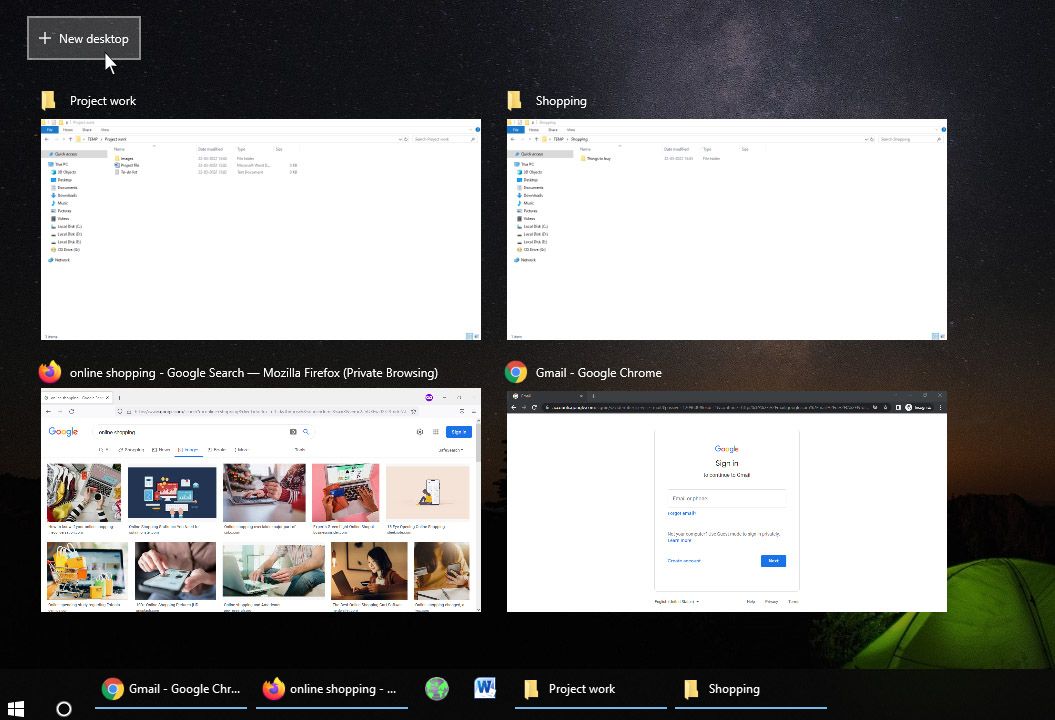
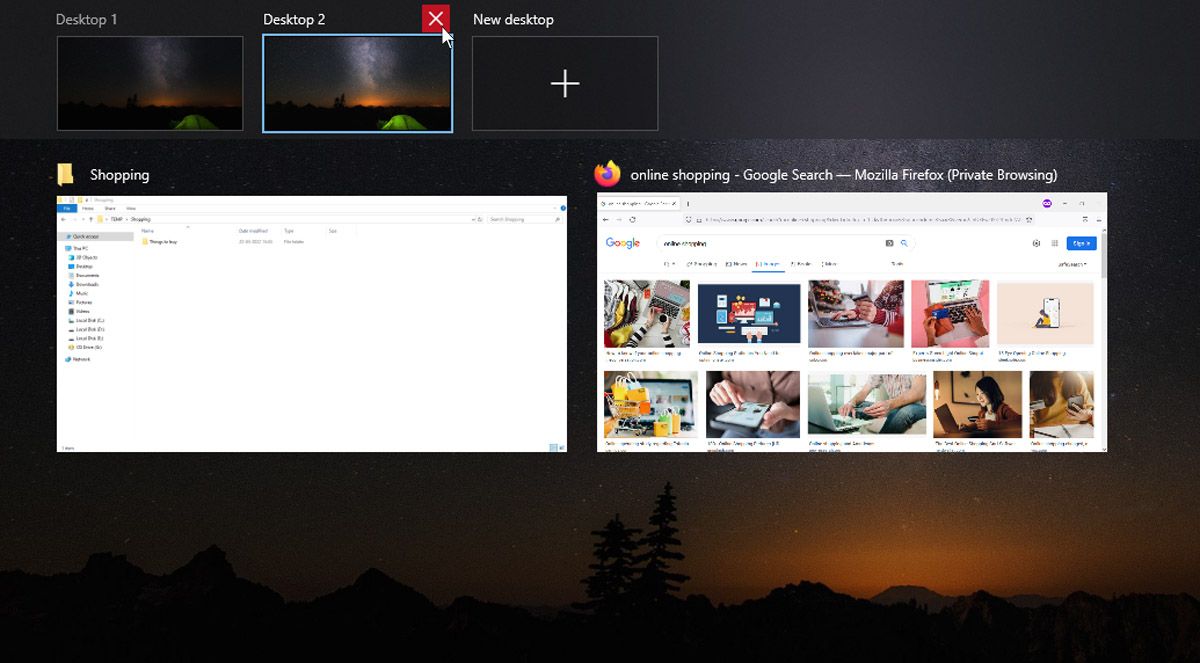
2. با Snap Assist Snappier را دریافت کنید
این ویژگی به بهترین وجه با صفحه نمایش های بزرگ استفاده می شود، اما می توانید از آن در صفحه نمایش های استاندارد لپ تاپ و دسکتاپ نیز استفاده کنید. همانطور که از نام آن پیداست، به شما این امکان را میدهد که پنجرهها را به قسمتهای خاصی از صفحهنمایش باز کنید، که تناسب راحتتری ایجاد میکند و امکان انجام چندوظیفهای روانتر را فراهم میکند.
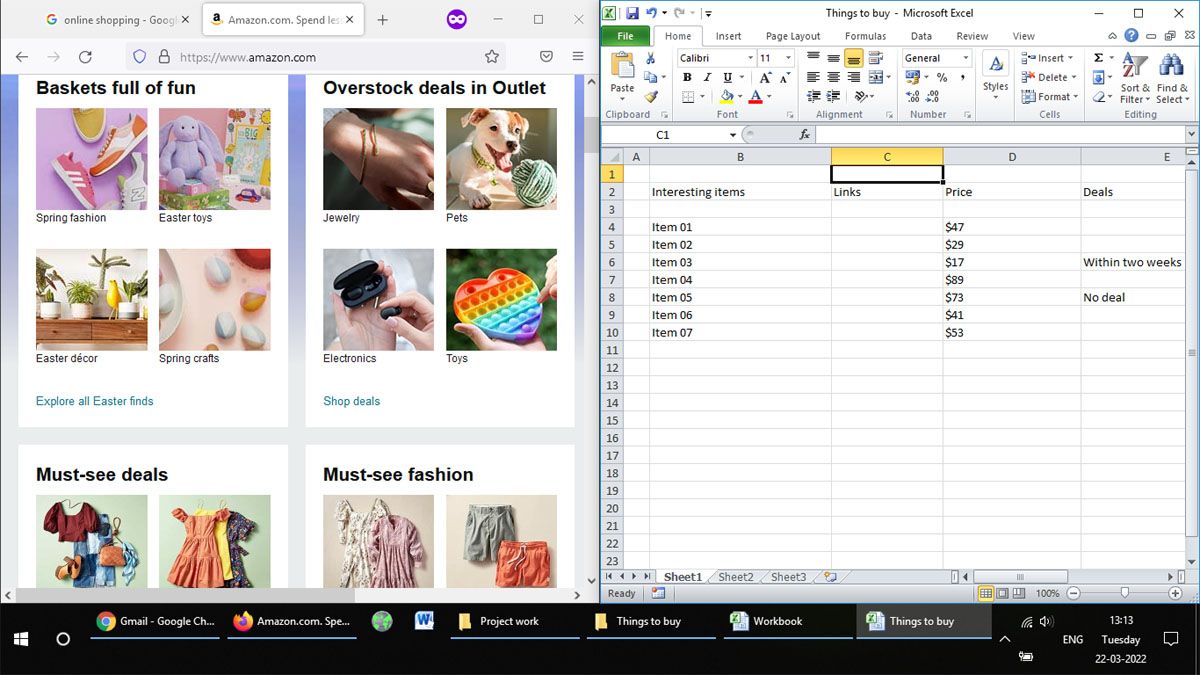
می توانید با کلیک بر روی نوار عنوان آن و کشیدن آن به سمت چپ یا راست صفحه، یک پنجره باز کنید. یک طرح کلی ظاهر می شود که نشان می دهد چگونه پنجره در جای خود قرار می گیرد. همچنین می توانید این کار را از طریق صفحه کلید خود با فشار دادن کلیدهای پیکان چپ + Win + یا کلید پیکان راست + Win + انجام دهید.
هنگامی که یک پنجره را در جای خود شکافتید، Snap Assist وارد می شود و تصاویر کوچک سایر پنجره های باز را در فضای خالی نمایش می دهد. پنجره ای را که می خواهید در فضای خالی قرار دهید انتخاب کنید. می توانید خط تقسیم پنجره ها را بکشید تا اندازه هر دو به طور همزمان تغییر کند.
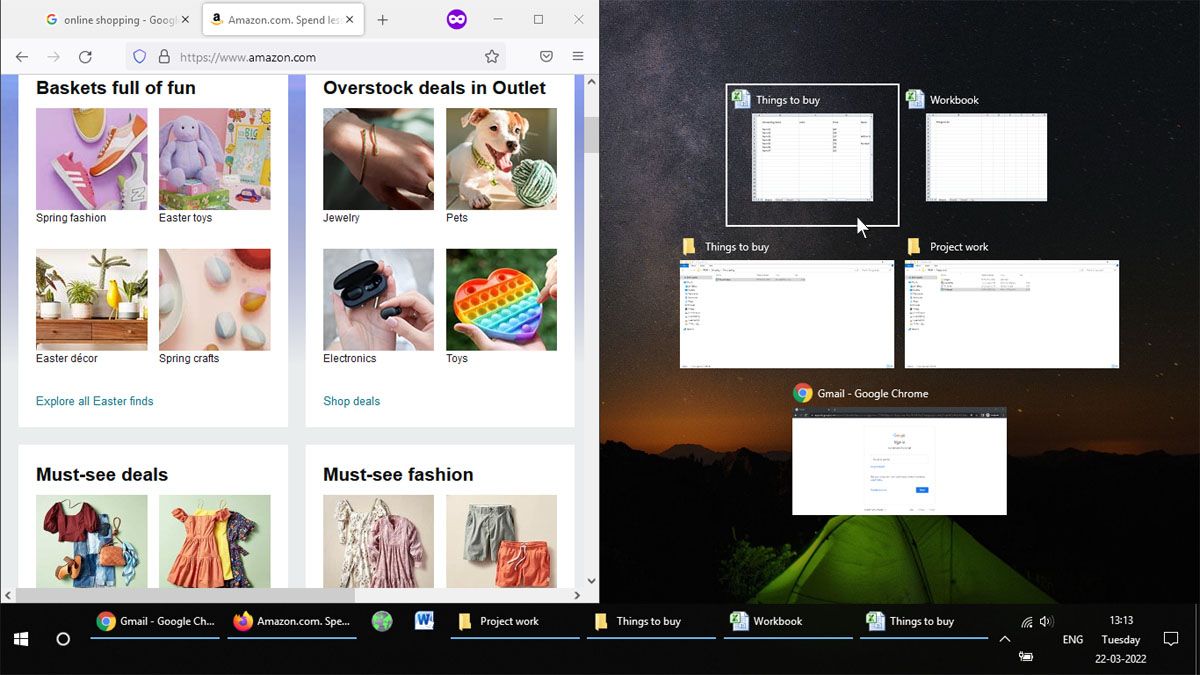
3. با میانبرهای صفحه کلید، کار خود را نسیم
هر کاربر قدرتمند باید از میانبرهای مفید ویندوز 10 نهایت استفاده را ببرد. آنها زندگی شما را تنها با چند فشار دادن دکمه بسیار آسان تر می کنند. و ویندوز 10 مجموعهای از میانبرهای داخلی دارد تا شما را در همه چیز از صفحات گسترده و اسناد متنی گرفته تا سازماندهی فایلها و جابجایی بین کارها بهرهورتر کند.
در اینجا لیستی از میانبرهای صفحه کلید مفید برای ویندوز 10 وجود دارد که باید بدانید که آیا سرعت اولویت شماره یک شماست.
4. از نور شب برای کاهش خستگی چشم استفاده کنید
نور در انتهای آبی طیف، الگوهای خواب را مختل می کند و ساعت بیولوژیکی بدن را از ریتم طبیعی خود خارج می کند. خوشبختانه، ویندوز 10 دارای یک ویژگی داخلی عالی برای کمک به کاهش فشار چشم ناشی از استفاده از رایانه برای ساعات طولانی است که «نور شب» نام دارد. این ویژگی مفید میزان ورود نور آبی به چشم را کاهش می دهد و فشار چشم را کاهش می دهد.
نحوه تنظیم نور شب در ویندوز 10
برای شروع با Night Light در ویندوز 10:
- به منوی Start بروید و روی Settings که نماد چرخ دنده در سمت چپ است کلیک کنید.
- به System و سپس به تب Display در سمت چپ بروید.
- از اینجا می توانید ویژگی Night Light را روشن و خاموش کنید.
- حتی می توانید تنظیمات نور شب را سفارشی کنید، دمای رنگ و ساعات نور شب را تغییر دهید.
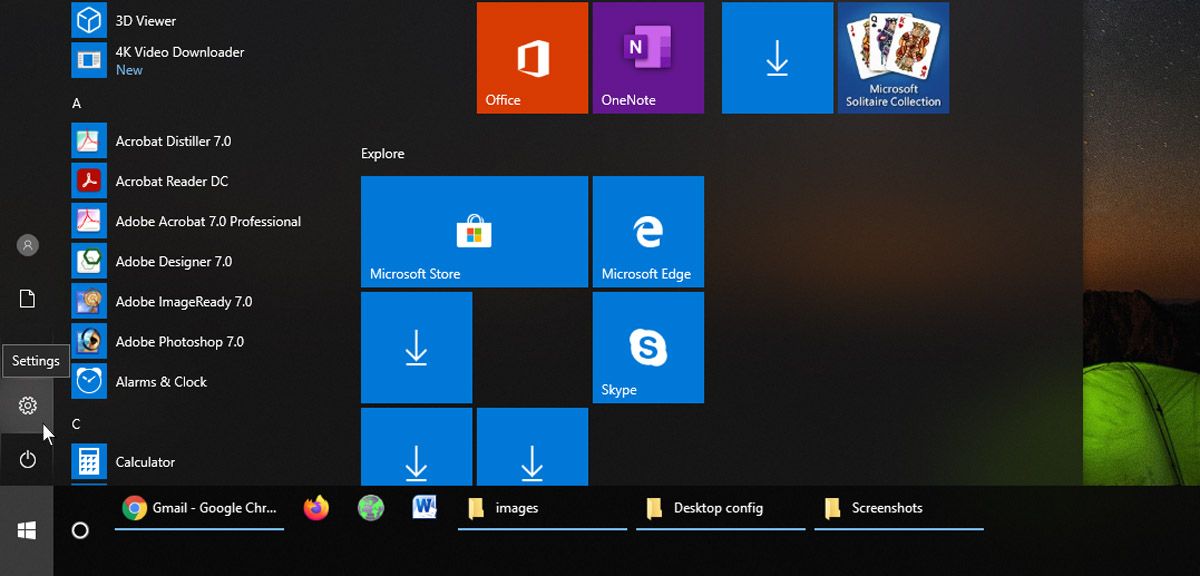
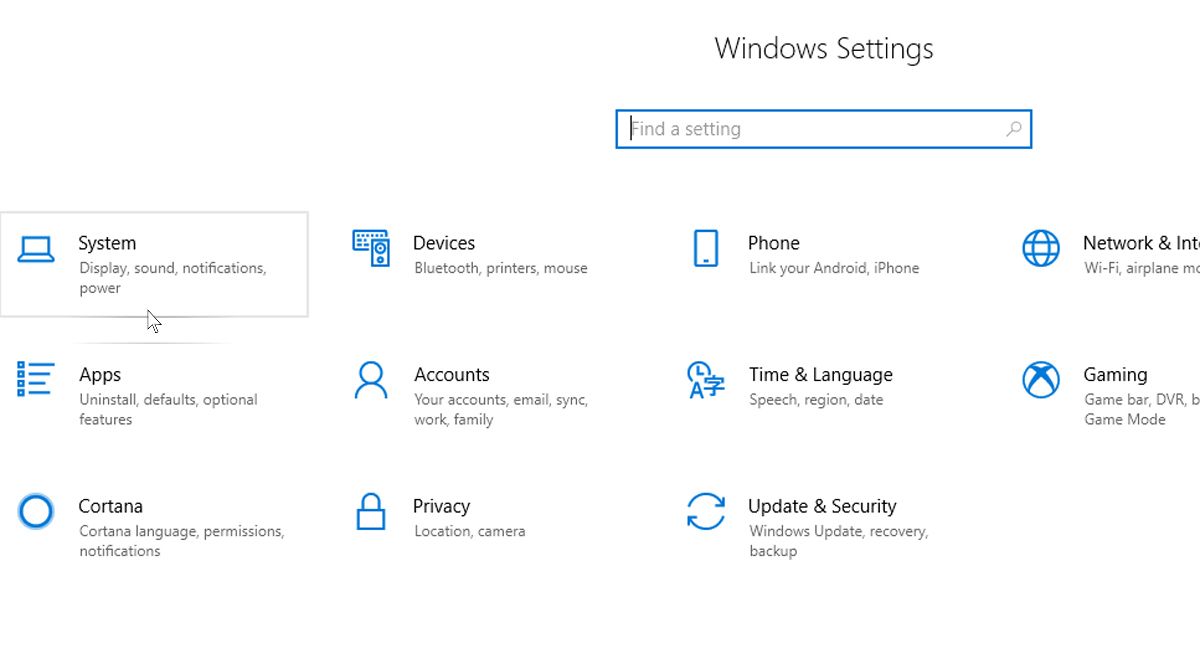
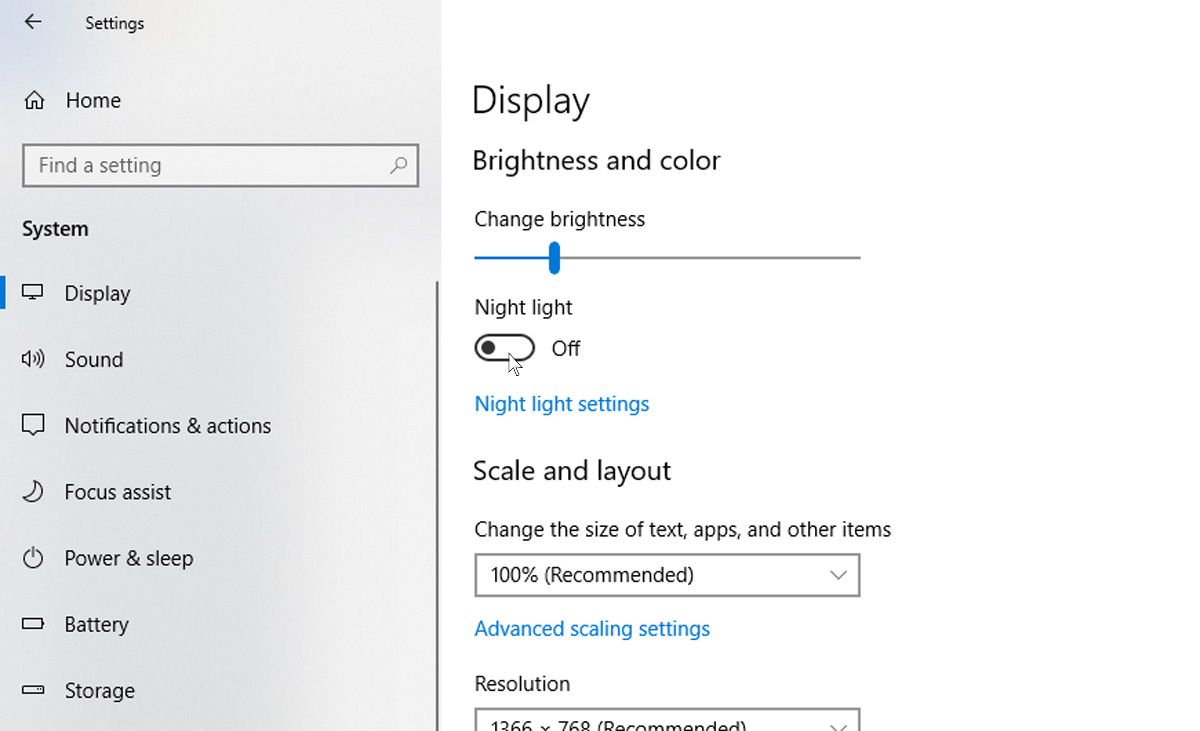
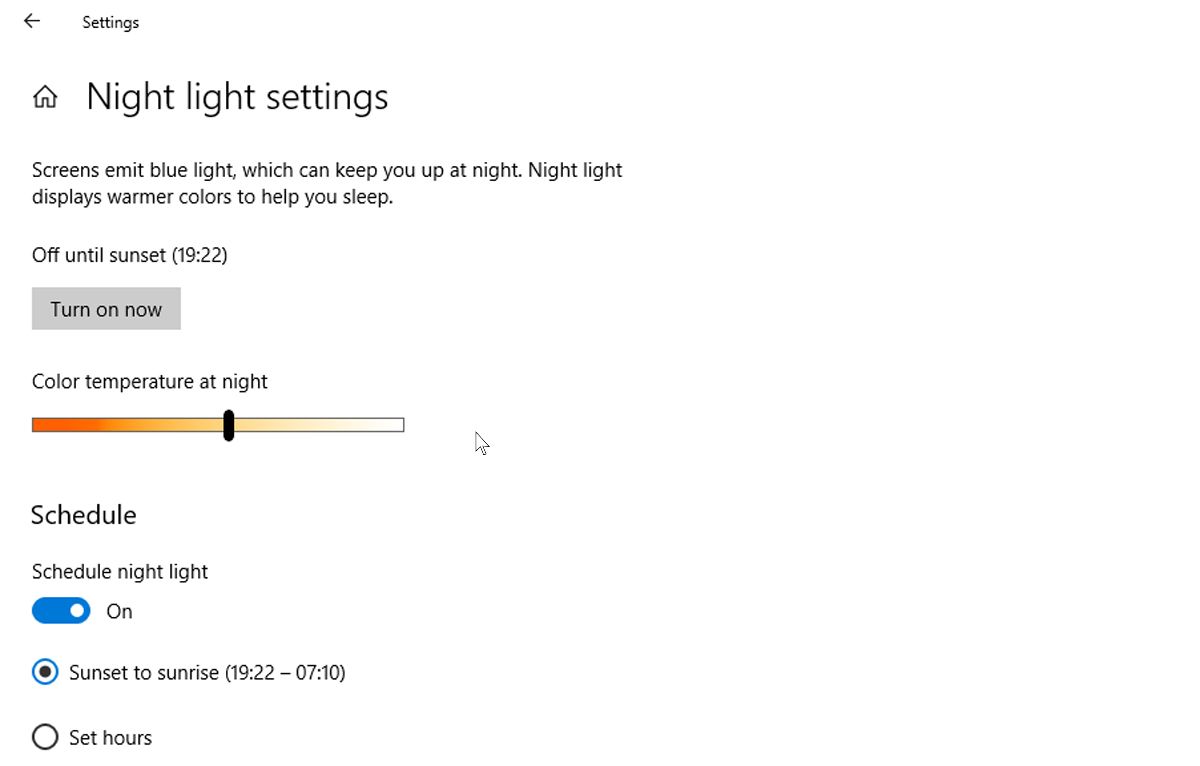
با این حال، این ویژگی را با حالت تاریک اشتباه نگیرید. حالت نور شب و حالت تاریک تفاوت های خود را دارند و استفاده از هر دو به صورت پشت سر هم می تواند چشمان شما را از فشار غیر ضروری نجات دهد.
5. با OneDrive از هر کجا به فایل های خود دسترسی داشته باشید
بهره وری بیشتر به معنای دسترسی به همه فایل های مهم خود در هر کجا که هستید، در چندین دستگاه، چه از لپ تاپ خود در خانه یا دسکتاپ اداری استفاده می کنید. برای کمک به شما در این زمینه، مایکروسافت یک سرویس ابری را به صورت رایگان در ویندوز 10 گنجانده است.
OneDrive به شما امکان میدهد فایلهای خود را در فضای ابری ذخیره کنید تا از هر دستگاهی که به سیستم وارد شدهاید، به راحتی دسترسی داشته باشید. محدودیت فضای ذخیرهسازی رایگان 5 گیگابایت است، اما میتوانید با اشتراک Microsoft 365 آن را تا 1 ترابایت افزایش دهید. حتی یک برنامه تلفن همراه OneDrive برای دسترسی به کار شما در حال حرکت وجود دارد. برای اطلاعات بیشتر در مورد OneDrive، راهنمای ما برای سرویس ذخیره سازی ابری مایکروسافت را ببینید.
6. از OneNote برای یادداشت برداری سریع استفاده کنید
اگر فکر می کنید داشتن یک دفترچه برای یادداشت افکار یا یادداشت برداری سریع مفید است، این کار مفید است. OneNote ویژگی داخلی یادداشت برداری در ویندوز 10 است که به شما امکان می دهد تقریباً هر چیزی را یادداشت کنید. یادداشت برداری در یک جلسه یا ذخیره چیزهای جالب در وب بسیار ساده تر است. و همه آن فوراً ذخیره می شود، بنابراین لازم نیست نگران از دست دادن کار خود باشید.
حتی می توانید یادداشت های دست نویس را برای لمس شخصی تر اضافه کنید. و اگر نمیدانستید، OneNote دارای تعداد زیادی ویژگی کمتر شناخته شده است که فکر میکنیم شما هم دوست خواهید داشت.
7. وقفه ها را با کمک فوکوس به حداقل برسانید
کمک فوکوس در نسخههای قبلی ویندوز 10 ساعتهای آرام نامیده میشد. این ویژگی به شما امکان میدهد بهروزرسانیهای مزاحم را موقتاً متوقف یا پنهان کنید. به این ترتیب، میتوانید بدون اینکه توسط اعلانها قطع شود، روی کار در حال انجام تمرکز کنید.
روشن کردن Focus Assist در ویندوز 10 به راحتی انجام می شود و می توان آن را به دلخواه شخصی سازی کرد. این شامل اجازه دادن فقط به اعلانهای خاص میشود، در صورتی که پیام فوری وارد شود و به هشدارها نیاز داشته باشید.
نحوه روشن کردن Focus Assist در ویندوز 10
برای روشن کردن Focus Assist در ویندوز 10:
- روی منوی Start کلیک کنید و به تنظیمات بروید.
- بر روی گزینه System settings کلیک کنید.
- به بخش Focus help در سمت چپ بروید و حباب Priority Only را انتخاب کنید. با این کار تمام اعلانها به جز اعلانهای برنامهها در لیست اولویتها حفظ میشود.
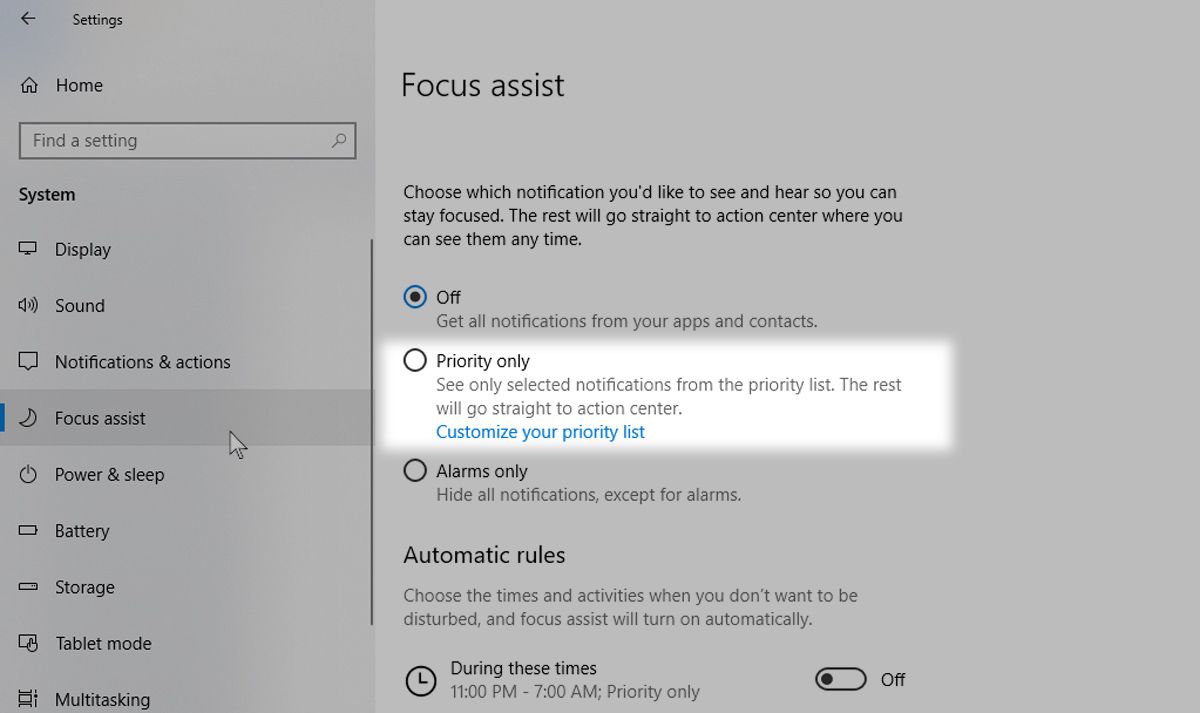
برای تغییر اینکه چه برنامههایی میتوانند هنگام روشن بودن Focus help برای شما اعلان ارسال کنند، روی سفارشی کردن لیست اولویت خود کلیک کنید.
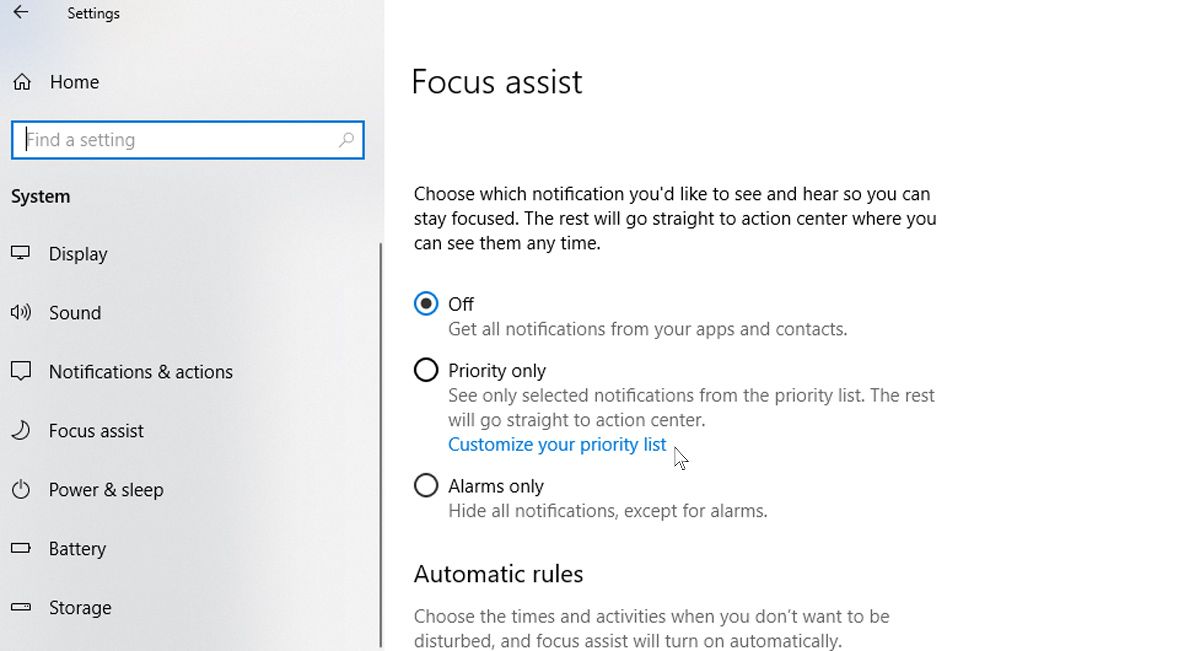
تا آخر به قسمت Apps بروید و روی Add an app کلیک کنید. یک برنامه را از لیستی که ظاهر می شود انتخاب کنید.
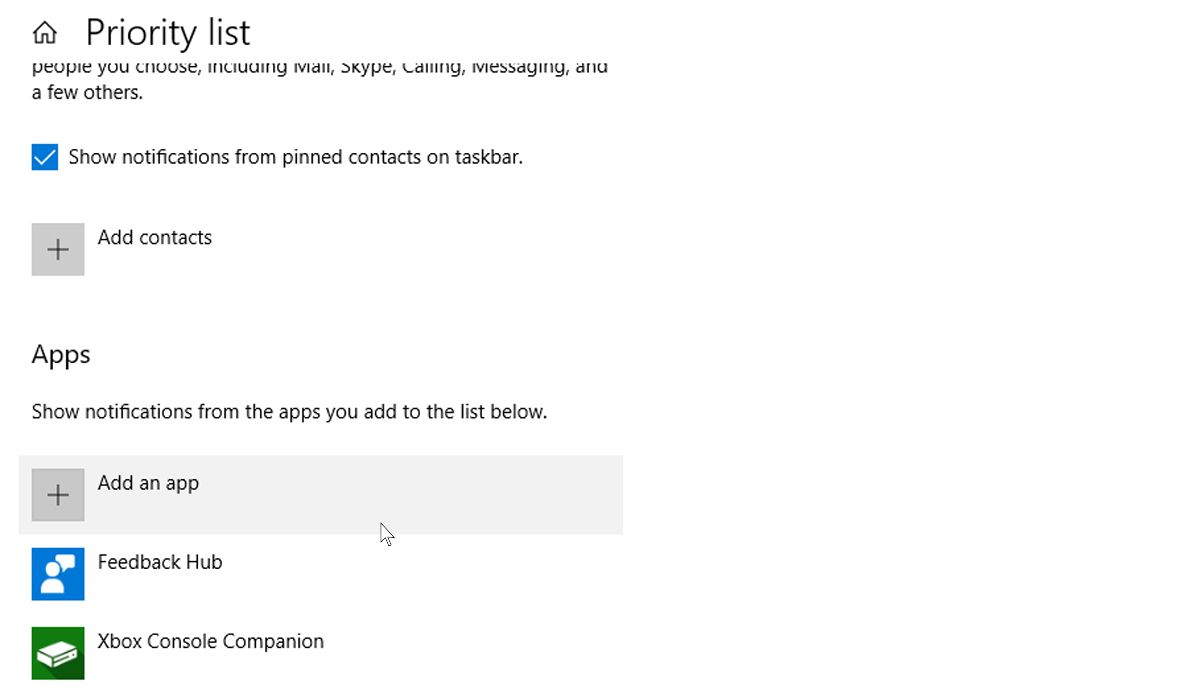
نکته جالب در مورد Focus Assist این است که می توانید برنامه ریزی کنید تا در ساعات کاری به طور خودکار روشن شود. در اینجا چگونه است:
- روی منوی Start کلیک کنید، به تنظیمات بروید و روی System کلیک کنید.
- در بخش Focus help، در قسمت Automatic rules، بر روی در طول این زمانها کلیک کنید و سوئیچ را در موقعیت روشن قرار دهید.
- از اینجا میتوانید تعیین کنید که «دستیار فوکوس» چه زمانی شروع میشود و چه زمانی به پایان میرسد، و اینکه آیا این کار را هر روز میخواهید یا فقط در روزهای هفته یا آخر هفته انجام میدهید. همچنین می توانید نوع سطح فوکوس مورد نظر خود را انتخاب کنید — چه برای لیست اولویت شما باشد و چه فقط برای آلارم ها.
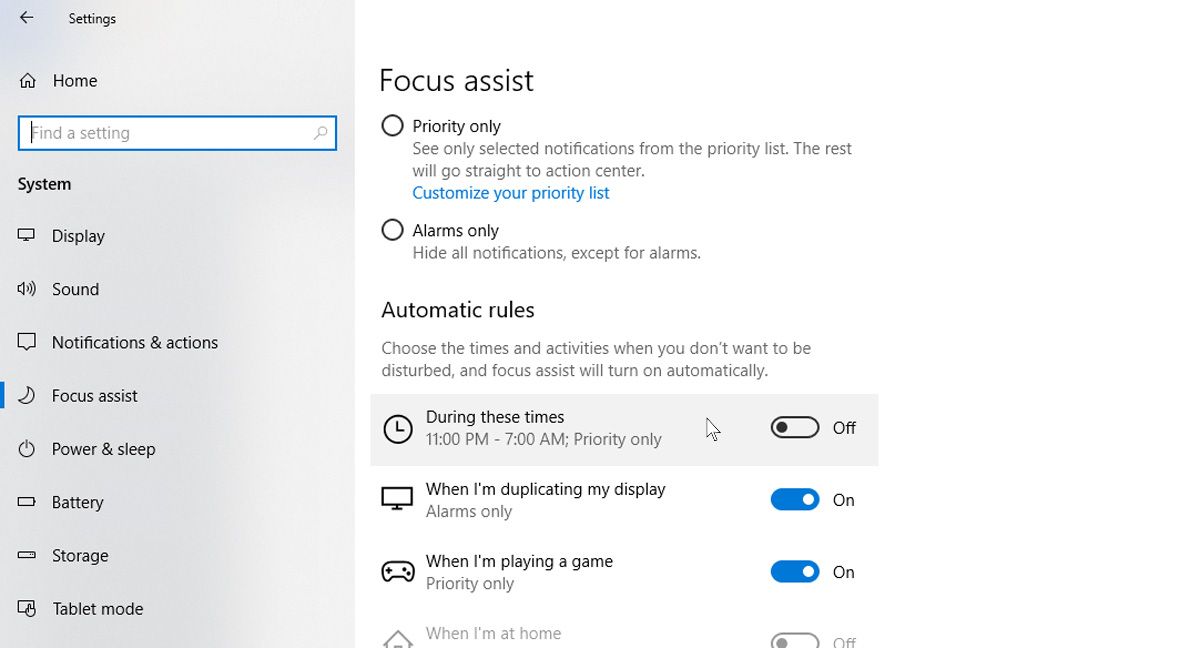
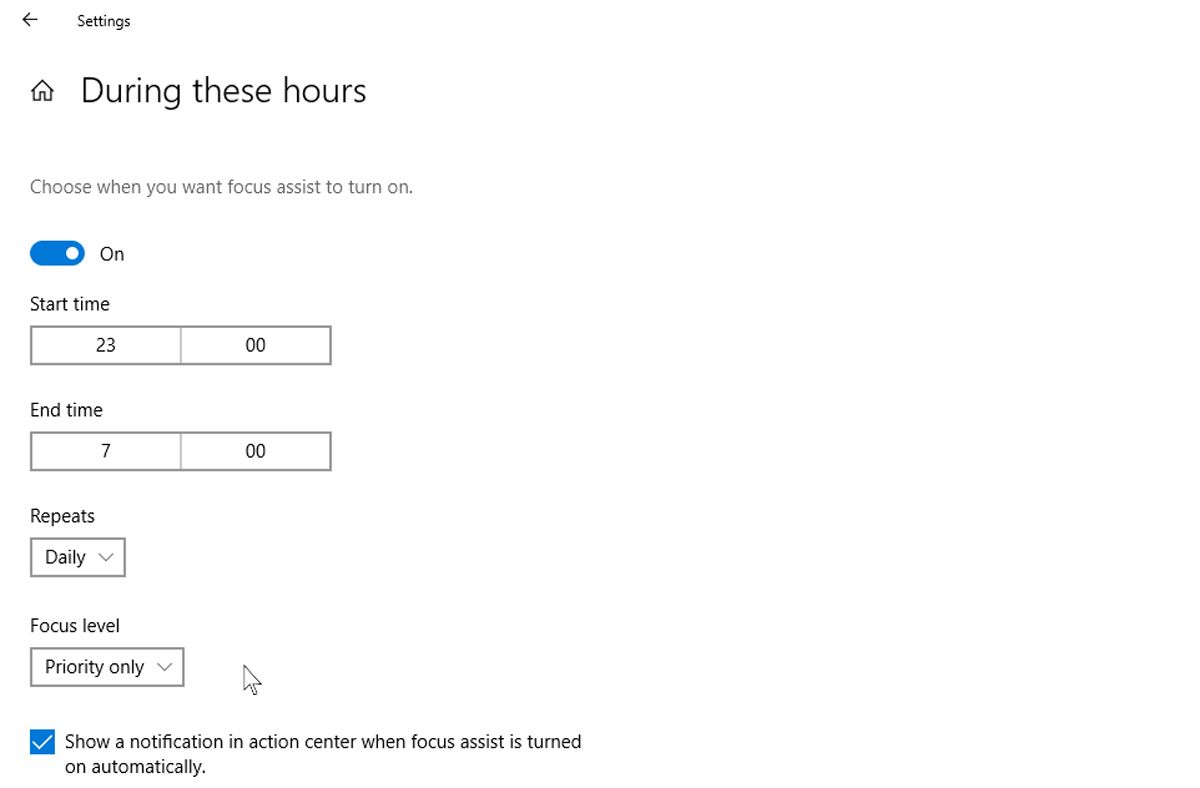
بهره وری خود را با ویژگی های داخلی ویندوز 10 افزایش دهید
میتوانید برخی یا همه ویژگیهایی را که در اینجا به آنها اشاره کردهایم امتحان کنید تا هنگام استفاده از رایانه شخصی ویندوز 10، بهرهوری خوبی به شما ارائه دهیم. آنها زندگی شما را آسان تر می کنند و ما مطمئن هستیم که به زودی از اکثر آنها بدون فکر دوم استفاده خواهید کرد. اگر میخواهید کارها را بالا ببرید، برنامههای بهرهوری ویندوز وجود دارند که فراتر از آنچه که داخلی است میروند.
